Så här säkrar du anteckningar på din Mac
"Kan någon ge mig råd om hur säker information lagras på anteckningar över hela min Mac är det några alternativ som jag borde göra för att säkerställa säkerheten för mina data." - David
Att skydda privata data från läckage är extremtavgörande i dagens samhälle. Med IOS 9.3 och OS X 10.11.4 kan du välja att låsa några anteckningar som du vill använda ett lösenord för att hålla privat från någon annan som kan använda enheten. Nedan visas hur du skyddar anteckningar på Mac med lösenordsskydd i detaljer. För att komma igång, se till att du uppgraderar din Mac till OS X 10.11.4 och dina anteckningar.
Enkla steg för att låsa anteckningar på dig Mac OSX
- Öppna appen Notes. Klick Skapa en anteckning och skriv informationen du vill säkra (hoppa över det här steget om du vill skydda en befintlig anteckning).
- Högerklicka på noten du vill låsa från menyn och välj Lock-här-Note.
- Eller du kan gå till menyraden och klicka Fil och välj Lock-här-Note efter att du valt den anteckning du vill skydda.
- Första gången du låser anteckningen måste du Skapa ett lösenord för att skydda anteckningarna. Skriv lösenordet och ett lösenordslips i popup-fönstret.
- När det är klart kommer notan att säkras. För att faktiskt låsa ner en anteckning måste du klicka på Lås ikon i verktygsfältet och välj Stäng alla låsta anteckningar.



Notera: Kom ihåg lösenordet ordentligt, och om du glömde ditt lösenord kan Apple inte hjälpa dig att få tillgång till dina låsta anteckningar.
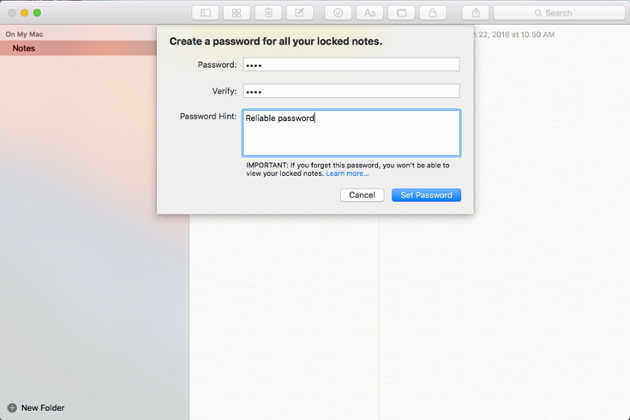

Så här ändrar du / Återställ / Avaktivera ditt lösenord på Mac?
Du kan när som helst ändra eller ta bort ditt lösenord genom att återställa inställningen i din Notes-app.
Ändra / återställ ditt låslösenord
- Öppna anteckningar och klicka på i menyraden Anteckningar> Återställ lösenord> OK.
- Ange ditt Apple ID-lösenord och klicka på Återställ lösenord eller ändra lösenord. Ange ditt nya lösenord och lösenord.
Med alternativet "Ändra lösenord" kan du skapa ett nytt lösenord. Detta blir det nya standardlösenordet för alla noteringar framåt.
Alternativet "Återställ lösenord" tar inte bort eller ändrar lösenordet för dina anteckningar som redan är låsta men du kan uppdatera det till det nya lösenordet genom att ange och ta bort det gamla lösenordet.

Så här stänger du av ditt låspassat
- Du kan enkelt ta bort ditt lösenord för not. Öppna din Anteckningar app och välj den låsta anteckningen du inte längre vill säkra.
- Högerklicka på ikonen Lås och välj Ta bort lås.

Nu får du en klar uppfattning om hur du lösenordsskyddar dina anteckningar på Mac. Om du har någon annan fråga som borttagna anteckningar på iPhone, vänligen lämna din kommentar på diskussionsplatsen.









